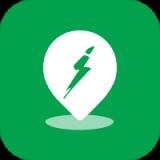旅之星数据恢复专家是一款简单而强大的免费功能软件,可以有效找回你不小心误删的文件。

施用方式
软件界面由一个可调整大小的对话框实现。整个操作采用向导方式,方便快捷。
有五个步骤:1。选择分区;2.恢复文件;3.选择一个文件;4.选择目标文件夹;5.保存文件。
窗口底部有三个按钮:后退、前进和取消。用户可以在任何步骤返回到上一步。保存文件后,还可以返回文件选择界面继续保存其他文件。
1.选择分区:所有分区的Vista风格的大图标显示在左侧。软件启动时会自动搜索丢失的分区,搜索结束后会显示搜索到的丢失分区、隐藏分区和当前未分配盘符的分区。为了加速软件启动,第一次搜索中找到的分区可能不完整。此时软件界面下方会显示“搜索丢失分区”按钮,用户启动后可以再次搜索分区。点击分区图标后,右侧会显示当前分区的基本信息。双击图标或单击“下一步”按钮开始搜索已删除的文件。
2.恢复文件:显示搜索文件的进度。用户可以在搜索中途立即进入下一步(只恢复搜索到的文件),或者返回上一步重新选择分区。
3.选择文件:左侧显示目录树结构,右侧显示当前目录下搜索到的文件列表。它们都有复选框,可用于选择要还原的文件。对于权属无法确定的零散文件,暂时列在根目录下的“Lost Files”文件夹中。此外,还可以同时显示正常文件(没有盘符或丢失的分区中的正常文件会自动显示,并可以检查),辅助文件选择。所选文件的数量和大小、当前显示的已删除文件及其大小显示在窗口底部。除了文件的基本属性(“ASHR”等)。),文件列表的属性栏还有另外两个标记“D”和“X”,在一定程度上代表了恢复的可能性。有“X”征的康复可能性较小。当光标移动到属性栏时,工具提示会提示每个字符所代表的文件属性。
4.选择目标文件夹:可以选择保存文件的目标文件夹。当目标文件夹位于正在恢复的分区中时,将显示一条提示消息,并且禁止向其复制文件。您可以在文件复制过程中设置一些选项,例如当文件已经存在时如何处理它。
5.保存文件:显示保存文件的进度。可以暂停。保存后,将显示实际复制的文件数量和数据量。之后,您可以返回到上一步,继续选择其他文件进行保存。
旅之星数据恢复专家相关下载
- 查看详情PC6硬盘序列号查看器简体2023-12-02
- 查看详情西数硬盘检测修复工具|Data lifeguard diagnostics简体2023-11-28
- 查看详情R-Linux(linux数据恢复工具)简体2023-11-24
- 查看详情SSD Magicl Box(SSD硬盘检测工具)简体2023-11-20
- 查看详情全能松下MOV视频恢复大师简体2023-10-23
- 查看详情 PC6硬盘序列号查看器 简体 2023-12-02
- 查看详情 西数硬盘检测修复工具|Data lifegu 英文 2023-11-28
- 查看详情 R-Linux(linux数据恢复工具) 英文 2023-11-24
- 查看详情 SSD Magicl Box(SSD硬盘检测工具) 简体 2023-11-20
- 查看详情 全能松下MOV视频恢复大师 简体 2023-10-23
- 查看详情 Auslogics Registry Cleaner Pro(系统注册表清理工具) 多国语言[中文] 2023-12-07
- 查看详情 Unlocker(强行删除工具) 多国语言[中文] 2023-12-07
- 查看详情 易我数据恢复专业版 简体 2023-12-07